メールの受信設定について
パソコンメールが届かない場合
当サイトからのメールが迷惑メール扱いとされ、迷惑メールフォルダやごみ箱に格納されている場合がございます。フリーメールをご利用のお客様は、最初のメールが迷惑フォルダに格納される可能性がございます。お手数おかけ致しますが、今一度ご確認ください。
受信メールが多く探すことが困難な場合は、@nakamitsu-kamaboko.co.jpでメール検索を行ってください。 ■対策方法
【Gmail】のお客様
当サイトからのご連絡メールが迷惑メールに入る恐れがありますので、「迷惑メールを解除」ボタンを押して、受信トレイに戻して下さい。
参考URL:http://support.google.com/mail/bin/answer.py?hl=ja&answer=82454
【Yahoo!メール】のお客様
迷惑メールや受信拒否リストに入ってるため届かない場合がございます。
参考URL:https://support.yahoo-net.jp/PccMail/s/article/H000011502
なお、Yahoo!メールをご利用の方は、なりすましメール拒否が設定されていると届かない場合もございます。
参考URL:https://support.yahoo-net.jp/PccMail/s/article/H000007395
<確認方法>
1.yahooメールログインします。
2.右上のメール設定をクリックします。
3.なりすまし受信拒否設定を行います。
以下のAまたはBの対応を実行します。
A)「なりすましメール拒否が解除されています」という表記がある場合→設定不要
B)「なりすましメール拒否が設定されています」という表記がある場合
→アドレス1に@nakamitsu-kamaboko.co.jpを入力して救済リストに追加するボタンを押してください。
【hotmailメール・Liveメール】のお客様
1.WindowsLiveにサインインし、画面右上の「オプション」→「詳細オプション」をクリックします。
迷惑メール防止の「差出人セーフリストと受信拒否リスト」をクリックします。
2.「差出人セーフリスト」をクリックします。
3.「許可する差出人またはドメイン」に@nakamitsu-kamaboko.co.jpを入力し、「リストに追加」をクリックします。
画面右に追加されれば、設定完了です。上記設定を行っても届かない場合「受信拒否リスト」に追加されている可能性があります。
手順3で「受信拒否リスト」をクリックし、@nakamitsu-kamaboko.co.jpが含まれている場合はリストから削除をしてください。
携帯メールが届かない場合
予めの受信許可設定をお願いしております。メール送信前に設定を行わないと、メールが届かない場合がございます。@nakamitsu-kamaboko.co.jpのメールアドレスで受信許可設定を行ってください。各キャリアの受信許可設定方法は以下となります。
【docomo】のお客様
spモード⇒メール設定⇒メール受信設定[受信/拒否設定]⇒ドメイン指定またはメールアドレス受信設定を行います。
※ドメイン受信設定以外に、下記項目もご確認ください。
・なりすましメール→拒否しない
【au】のお客様
「迷惑メールフィルター」設定画面⇒個別設定[指定受信リスト設定]⇒「受信リストに登録する」を行います。 ※ドメイン受信設定以外に、下記項目もご確認ください。
・なりすまし規制→規制しない
・URLリンク規制→規制しない
【Softbank】のお客様
My SoftBank⇒メール設定⇒迷惑メールブロック設定⇒「詳細設定」を押す⇒ドメイン指定またはメールアドレス受信設定を行います。
※ドメイン受信設定以外に、下記項目もご確認ください。
・なりすましメール拒否設定→受け取る
・URLリンク付きメール拒否設定→受け取る

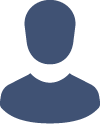 ログイン
ログイン 新規会員登録
新規会員登録 カート(
カート(

